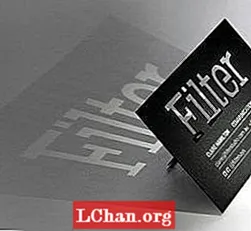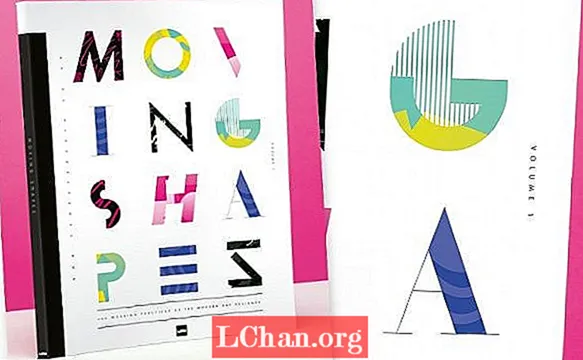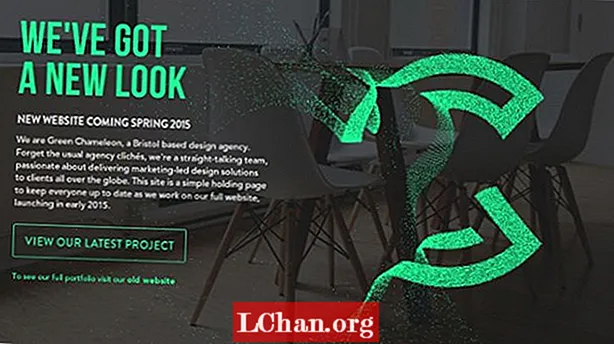Tarkib
- 1-usul: iPhone / iPad-da Apple ID parolini tiklash
- IOS 10 yoki undan keyingi versiyalari uchun
- IOS 10.2 yoki undan oldingi versiyalari uchun:
- Yo'l 2. Mac-da Apple ID parolini tiklash
- Yo'l 3. Internetdan Apple ID parolini tiklash
- Bo'lim 1. Ikki faktorli autentifikatsiya yoqilmagan
- Parolni elektron pochta manzili bilan o'zgartiring:
- Xavfsizlik savollari bilan parolni o'zgartirish:
- Bo'lim 2. Ikki faktorli autentifikatsiyani yoqadi
- Bonus bo'yicha maslahatlar: Apple ID-ni iOS parol menejeri yordamida tiklash
- Pastki chiziq
Siz Apple ID-ni yo'qotishni xohlamasligingiz mumkin, ammo agar siz biron bir murakkab parolni tanlagan bo'lsangiz va endi siz eslay olmasangiz, uni qayta tiklashingiz kerak bo'lgan vaqt. Parolni yo'qotish uchun vahima qo'zg'ashga hojat yo'q Apple ID parolini tiklash bir necha qadamni bajarayotganda. Apple sizga to'g'ridan-to'g'ri parolni aytmasa ham, tanlangan protseduraga qarab sizga ba'zi ma'lumotlar kerak bo'lishi mumkin. Keyinchalik tavsiflangan echimlar Apple ID parolini qanday tiklash haqida savolga javobdir.
- 1-usul: iPhone / iPad-da Apple ID parolini tiklash
- Yo'l 2. Mac-da Apple ID parolini tiklash
- Yo'l 3. Internetdan Apple ID parolini tiklash
- Bonus bo'yicha maslahatlar: Apple ID-ni iOS parol menejeri yordamida tiklash
1-usul: iPhone / iPad-da Apple ID parolini tiklash
Apple yo'qolgan parolingizni tiklashning bir necha usullarini taqdim etadi. Agar siz tashqarida bo'lsangiz va kompyuteringizga kirish imkoniga ega bo'lmasangiz va darhol parolni qayta tiklashni xohlasangiz, unda bu sizning echimingiz.Siz faqat xavfsizlik savollarini eslab qolishingiz kerak va Apple ID parolini tiklashingiz yaxshi bo'ladi. Avvalo, quyidagi ko'rsatmalarga amal qiling:
IOS 10 yoki undan keyingi versiyalari uchun
1. "Sozlamalar" asosiy tizimingizga o'ting.

2. U erda siz Apple ID foydalanuvchi nomini ko'rasiz, ustiga bosing.
3. Endi "Parol va xavfsizlik" bandiga o'ting.

4. U erda siz "Parolni almashtirish" parametrini ko'rasiz. Ushbu parametrga teging.

5. Agar so'ralsa, ushbu Apple ID-ga tegishli xavfsizlik savollariga javob bering va jarayonni yakunlash uchun ekrandagi ko'rsatmalarga amal qiling.
IOS 10.2 yoki undan oldingi versiyalari uchun:
1. "Sozlamalar" tizimiga o'ting.

2. Endi aylantiring va "iCloud" ni qidiring va ustiga bosing.

3. ICloud sozlamalarining yuqori qismida joylashgan elektron pochtani bosing.
4. Endi "Apple ID yoki parolni unutdingizmi" parametrini ko'rasiz. Unga tegish sizga ikkita variantni beradi:
- Agar siz Apple identifikatoringizni eslayotgan bo'lsangiz, Apple ID-ni kiriting va protsedurani boshlash uchun keyingi tugmani bosing.
- Agar siz Apple ID-ni unutgan bo'lsangiz, "Apple ID-ni unutdingizmi?"

5. Endi xavfsizlik bo'yicha savollarga javob bering va ekrandagi ko'rsatmalarga amal qiling.
6. Endi bu erda siz Apple hisob qaydnomangiz uchun yangi parolni tanlashingiz mumkin. Yangi parolni o'rnatgandan so'ng, hisobingizga qayta kirishingiz kerak bo'lishi mumkin. Qayta kiring va qurilmangizdan zavqlaning.
Yo'l 2. Mac-da Apple ID parolini tiklash
IPhone Apple ID-ga muhtoj bo'lgan yagona mahsulot emas. Sizning MacBook-ga ham kerak. Ammo Mac-ning Apple ID parolini unutgan bo'lsangiz, tashvishlanishning iloji yo'q. Apple boshqa qurilmalariga kelsak, Mac foydalanuvchilari uchun MacBook-dan parolni almashtirish imkoniyatini yaratadi. Endi siz ko'rsatmalarga amal qilishingiz kerak va qisqa vaqt ichida siz Apple ID-ni tiklaysiz.
1. MacBook-ning Apple menyusini oching va "System Preference" -ni qidiring.

2. U erda siz iCloud-ni ko'rasiz, ustiga bosing.

3. Endi "Hisob ma'lumotlari" ni qidiring va tanlang.

4. Endi sizdan Apple ID parolingizni kiritishingizni so'rashi mumkin, buning o'rniga "Apple ID yoki parolni unutdingizmi" tugmachasini bosishingiz shart emas.

5. "Xavfsizlik" -ni, so'ng "Parolni tiklash" -ni bosing. Endi ekrandagi ko'rsatmalarga amal qiling.
Apple ID parolini o'zgartirmasdan oldin sizdan MacBook paroli so'raladi. To'g'ri ma'lumotlarni taqdim etgandan so'ng parolingiz tiklanadi. Endi yangi hisob ma'lumotlari bilan kiring va o'z ishingizni davom ettiring.
Yo'l 3. Internetdan Apple ID parolini tiklash
Internet orqali Apple ID parolini tiklashning bir necha yo'li mavjud.
Bo'lim 1. Ikki faktorli autentifikatsiya yoqilmagan
Parolni elektron pochta manzili bilan o'zgartiring:
Xavfsizlik savollariga javob berishni xohlamasangiz, Apple ID parolini elektron pochta manzilingiz bilan o'zgartirishingiz mumkin.
1. Veb-brauzeringizda iforgot.apple.com saytiga o'ting. Bu elektron pochta yoki parolni tiklash uchun havola.
2. Bu Apple ID elektron pochta manzilini so'raydi. Buni kiriting va Davom etish tugmasini bosing.

3. Endi "Parolni tiklashim kerak" -ni tanlang va Davom etish tugmasini bosing.

4. Ikkita variant taqdim etiladi, "Elektron pochta xabarini olish" -ni tanlang va Davom etish tugmasini bosing.

5. Endi elektron pochtangizni boshqa yorliqda oching va "Apple ID parolini qanday tiklash" deb nomlangan Apple pochtasini oching. Va "Endi tiklash" tugmasini bosing.

6. Sizdan yangi parolni kiritishingiz va keyin qayta kiritishingiz so'raladi. Siz uchun yangi parolni tanlagandan so'ng "Parolni tiklash" tugmasini bosing.

Hisobingizni muvaffaqiyatli tiklaganingiz bilan tabriklayman, endi siz yangi hisob ma'lumotlari bilan kirishingiz mumkin.
Xavfsizlik savollari bilan parolni o'zgartirish:
Hisobni ro'yxatdan o'tkazish paytida tanlagan xavfsizlik savollari bilan parolni tiklashingiz mumkin.
1. Veb-brauzeringizda iforgot.apple.com saytiga o'ting. Bu elektron pochta yoki parolni tiklash uchun havola.
2. Bu Apple ID elektron pochta manzilini so'raydi. Buni kiriting va Davom etish tugmasini bosing.

3. Endi "Parolni tiklashim kerak" -ni tanlang va Davom etish tugmasini bosing.

4. Ikkita variant taqdim etiladi, bu safar "Xavfsizlik savollariga javob berish" -ni tanlang va Davom etish tugmasini bosing.

5. Sizdan xavfsizlik bo'yicha savollar beriladi, ularga javob bering va Davom etish tugmasini bosing.

6. Agar siz tafsilotlaringiz to'g'ri bo'lsa, unda sizdan Apple ID uchun yangi parol o'rnatishingiz so'raladi. Parolingizni o'rnating va "Parolni tiklash" tugmasini bosing.
Bo'lim 2. Ikki faktorli autentifikatsiyani yoqadi
Endi ikki faktorli autentifikatsiya yoqilgan bo'lsa, siz quyidagi amallarni bajarish bilan parolingizni tiklashingiz mumkin.
1. Brauzeringizdan "iforgot.apple.com" ga o'ting.
2. Elektron pochta identifikatoringizni kiriting va Davom etish tugmasini bosing.

3. Endi Apple ID bilan bog'langan telefon raqamini kiriting.

4. Endi iCloud hisob qaydnomasi bilan bog'langan qurilmani tanlang.
5. Telefoningizda "Parolni tiklash" so'rovi bilan pop-up paydo bo'ladi. "Ruxsat berish" tugmasini bosing.
6. Endi avval tanlangan parolni kiriting.

7. O'zingiz uchun yangi Apple ID parolini tanlang va "Keyingi" tugmasini bosing.

8. Parolni o'zgartirgandan so'ng "Bajarildi" tugmachasini bosing.
Bonus bo'yicha maslahatlar: Apple ID-ni iOS parol menejeri yordamida tiklash
Agar yuqoridagi echimlarning hech biri ishlamagan bo'lsa yoki siz tartibsiz tartibda ishlashni xohlamasangiz, unda bu sizga yordam beradigan yagona echimdir. PassFab iOS Password Manager dasturini oling. Bu uchinchi tomon uchun qulay dasturiy ta'minot. iOS Password Manager o'z foydalanuvchilariga oddiy qadamlar bilan barcha saqlangan parollarni topish, ko'rish, eksport qilish va boshqarish uchun yordam beradi. PassFab iOS parol menejeri taqdim etadigan asosiy xususiyatlar quyidagilardir: Wi-Fi parolini topish, yo'qolgan veb-sayt va App parolini tiklash, pochta hisob qaydnomasi parolini, Apple ID kirish qayd yozuvini va kredit karta ma'lumotlarini ko'rish. Nafaqat ularni tiklash, balki ularni turli formatlarda eksport qilish.
Apple ID parolini tiklash uchun iOS parol menejeridan foydalanish bo'yicha qisqa qo'llanma:
Qadam 1. PassFab iOS Password Manager-ni o'rnatgandan so'ng, Apple qurilmangizni Windows yoki Mac kompyuteriga ulang va uni bajaring.

Qadam 2. muvaffaqiyatli qurilmangizni ulab so'ng, siz "Scan boshlash" tugmasini ko'rasiz. Buni bosing va kuting.

Qadam 3. Tekshiruv tugashini kuting. Qayta tiklashning har qanday bosqichida qurilmani o'chirmaslikni unutmang.

Qadam 4. Skanerlash tugallangandan so'ng siz ushbu parolni topuvchisi tomonidan Wi-Fi parolini, veb-sayt va dastur parolini, pochta hisob qaydnomasi parolini, Apple ID-ga kirish ma'lumotlarini va kredit karta ma'lumotlarini o'z ichiga olgan barcha parol ma'lumotlari ro'yxatini ko'rasiz.

Qadam 5. Endi ushbu parollarni saqlamoqchi bo'lsangiz, pastki qismida "Eksport" tugmachasini ko'rasiz. Shunga bosing va parollar CSV formatida eksport qilinadi.
Yo'qotib bo'lmaydi: CSV faylini 1Password / Dashlane / Lastpass / Keeper / Chrome-ga qanday import qilish

Yo'qotilgan Apple ID parolingizni qanday topish va ko'rish haqida video ko'rsatma:
Pastki chiziq
Ushbu echimlar bilan Apple ID parolini yo'qotish yoki unutish endi katta ish emas. Endi siz Apple qurilmalarini identifikatorini yo'qotishdan qo'rqmasdan sotib olishingiz mumkin. Yoki agar siz do'stingiz Apple identifikatorini yo'qotib qo'ysangiz, uni osongina tiklashingiz mumkin va u sizning qarzingizda abadiy qoladi.